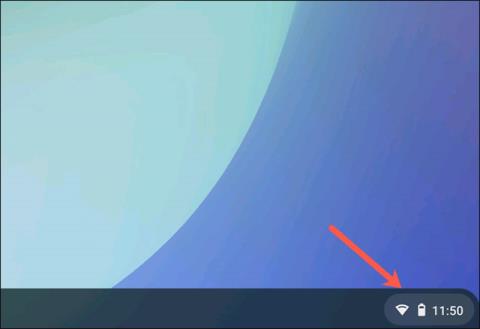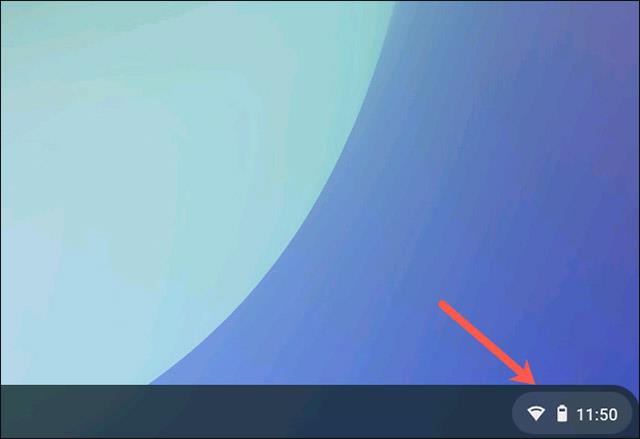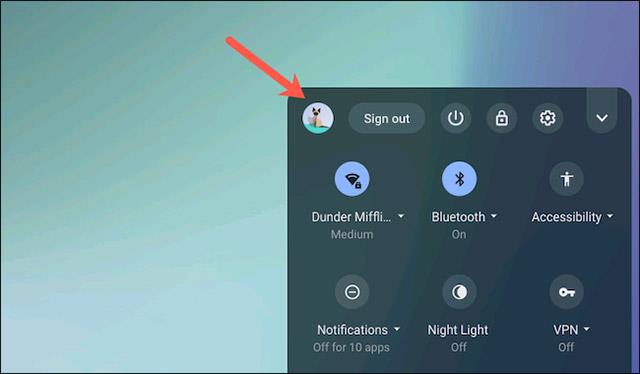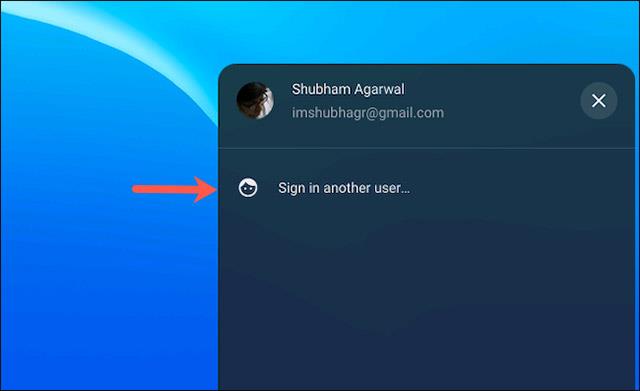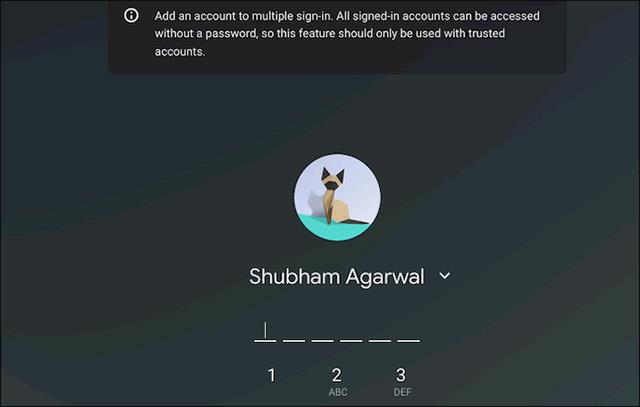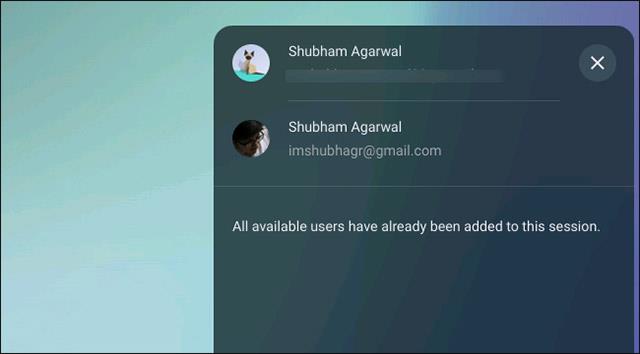Chromebooks giver dig mulighed for at oprette og bruge op til fem forskellige brugerprofiler (konti) på systemet. Men hvad der er "sejere" er, at du ikke behøver at vende tilbage til login-skærmen, hver gang du vil skifte mellem disse brugerkonti.
Sådan kan du hurtigt skifte mellem brugerkonti på din Chromebook med kun én tastaturgenvej.
Fra en hvilken som helst brugerkonto skal du klikke på statusområdet, der viser din Chromebooks batteri- og WiFi-niveauer i nederste højre hjørne af skærmen.
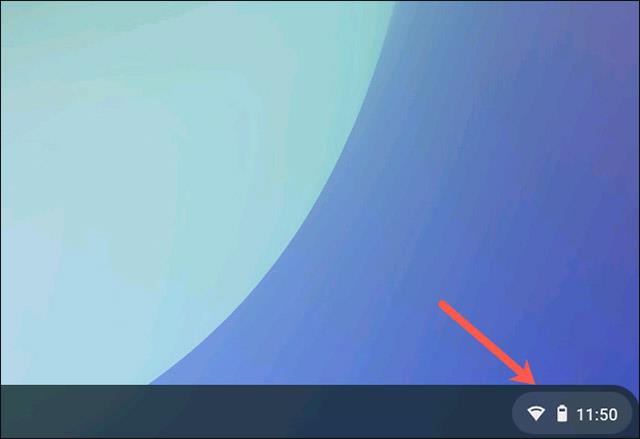
I panelet "Hurtige indstillinger" skal du klikke på dit profilbilledes miniature.
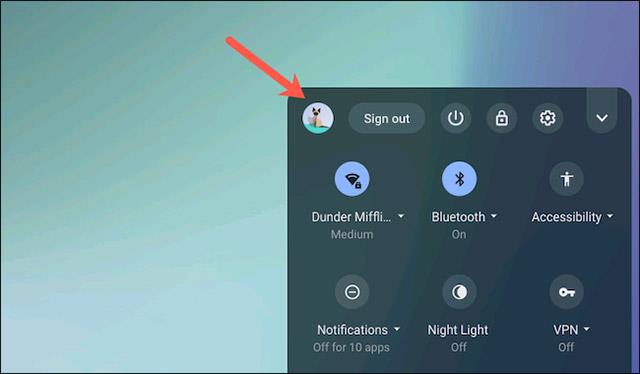
Klik nu på knappen "Log på en anden bruger". Vælg "OK" i den advarselsprompt, der vises bagefter.
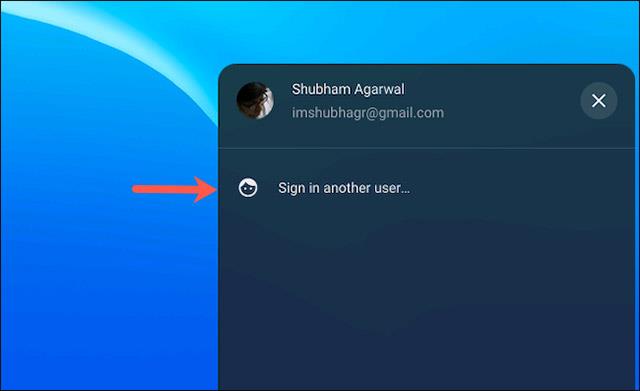
På den næste skærm skal du logge ind på din anden Chromebook-konto som normalt.
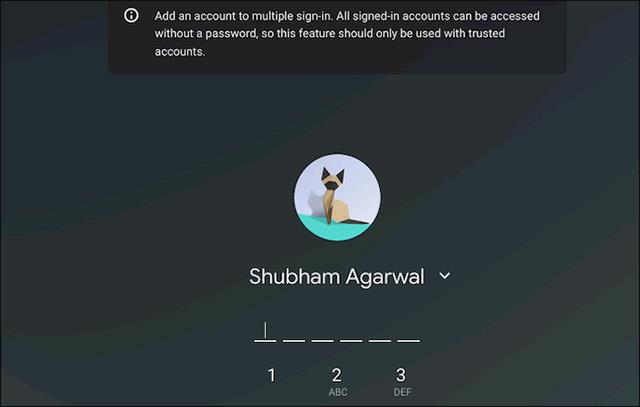
Begge dine konti er nu berettiget til at blive konfigureret med en mulighed for øjeblikkelig skift, hvilket betyder, at du ikke længere behøver at indtaste en adgangskode for at skifte frem og tilbage mellem dem.
Du kan gentage denne proces for så mange brugerkonti, som du vil.
For at bruge instant switch-funktionen skal du klikke igen på statusområdet i nederste højre hjørne af skærmen og fra under den viste billedmenu skal du blot vælge den konto, du vil logge på.
Systemet vil automatisk godkende dig og føre dig til den konto uden at bede om en adgangskode. Dette er især nyttigt, når du bruger flere separate brugerkonti på samme tid til forskellige formål såsom arbejde, privatliv eller underholdning på Chromebooks.
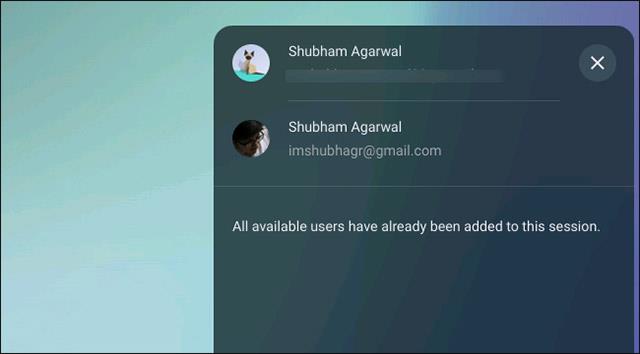
Du kan selvfølgelig også hurtigt skifte brugerkonti med tastaturgenveje. Tryk på Ctrl + Alt + punktum for at gå til den næste brugerkonto og Ctrl + Alt + kommatast for at gå tilbage til den forrige brugerkonto.